Pear / Composer
Composer インスト-ル 方法1
ここまでで、Pear を利用することができるようになりました。
引き続き、Composer をインスト-ルします。
Composer インスト-ル方法については、WEB には
いろいろ書いてあるのですが、
とても簡単な方法
Ubuntu18.04 の実行サンプル
を見つけました。
Ubuntu にはインスト-ルパッケージがありますので、これを利用します。
Ubuntu ディスクトップ画面から端末画面を開き、
yamada@ubuntu-18:~$ sudo apt install composer
Enter を押してインスト-ルを開始します。
いろいろコメントがでて進みます。
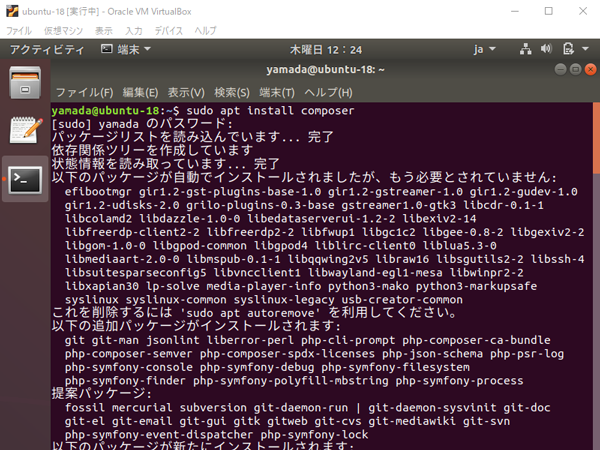
途中インスト-ル確認がありますので「y」を押してください。
インスト-ルが完了します。
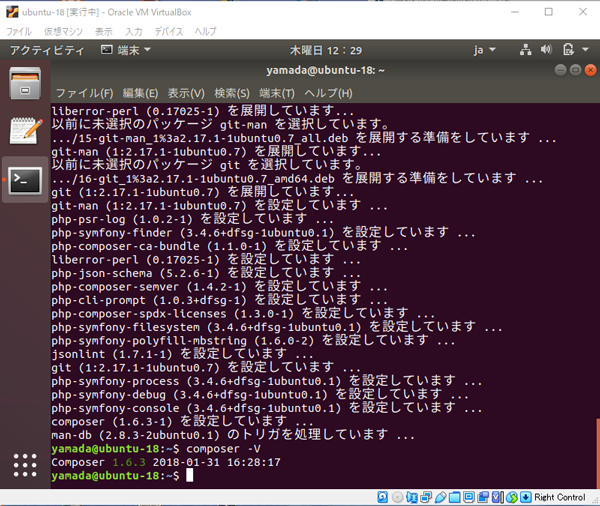
Composer がインストールすることができたかは、
以下のコマンドで確認することができます。
$ composer -V
Composer version 1.6.3 2018-01-31 16:28:17
となっています。
私の場合、
/usr/bin/composer
にインスト-ルされました。
Composer に必要とする依存関連ファイルも一緒にインスト-ルされるのはすばらしいですね。
ちょっと古いようです。
Composer 自身のアップデートについては
Composer 自身のアップデート
へ行くと説明されているのですがうまく行きませんでした。
Composer インスト-ル方法2
それでは、最新版を入れてみましょう。
Ubuntu での Composer インストール方法
公式サイトの Download Composer
等に説明があるのですが、かなり複雑で難しく書いてあります。
Composerをインストールするなら公式ドキュメントを見よう!
にはハッシュもしっかりチェックすべしとの記述もあります。
ここでは、なるべく簡単に最新版を入れる方法を紹介します。
ワンライナーを理解する
まずはワンライナーを理解する必要があります。
Ubuntu ディスクトップの端末画面で
$ php -r 'echo "Hello world!",PHP_EOL;'
とコマンドを入力してみてください。
ちなみに、PHP_EOL は改行コ-ドです。
すると
「Hello world!」
が表示されます。
このようにコマンド一行で PHP を実行するやり方をワンライナーと呼びます。
ワンライナーでも複数の PHP ステートメントが実行可能です。
; でつなぎます。
$ php -r 'echo "Hello world!",PHP_EOL; echo "abcd",PHP_EOL;'
Composer 最新版インスト-ル手順
Composer インスト-ル手順を示します。
何しろ手間隙がかかります。
まずは Ubuntu ディスクトップの端末画面を開きます。
ワンライナーが活躍します。
- インスト-ルファイルダウンロ-ド
https://getcomposer.org/installer
からインスト-ルファイル
composer-setup.php
をダウンロ-ドします。
yamada@ubuntu-18:~$
php -r "copy('https://getcomposer.org/installer', 'composer-setup.php');"
composer-setup.php は /home/yamada/ にダウンロ-ドされます。 - composer-setup 実行 ※1
本来ここではハッシュをチェックすべきなのでしょうが省略します。
しっかりチェックする方は Composerをインストールするなら公式ドキュメントを見よう!
を参考にして実行してください。
composer-setup.php
を実行します。
sudo を忘れずに!
$ sudo php composer-setup.php
Composer ファイル composer.phar が /home/yamada/ に作成されます。 - composer.phar 移動 ※2
Composer をインスト-ルするディレクトリ
usr/local/bin
に composer.phar を移動
$ sudo mv composer.phar /usr/local/bin
なお、
$ sudo mv composer.phar /usr/local/bin/composer
とすると下記の名前変更 ※3 を省略可能。 - composer.phar 名前変更 ※3
リネームする
composer.phar → composer
$ cd /usr/local/bin
$ sudo mv composer.phar composer - 実行権限付与
Composer をコマンドとして実行できるように、実行権限をつけます。
$ sudo chmod +x /usr/local/bin/composer - インストール確認
composer がインストールすることができたか確認したい場合は、以下のコマンドで確認することができます。
$ composer -V
Composer version 1.10.6 2020-04-10 10:05:06 - composer-setup 削除
composer-setup.php ファイルを削除します。
$ php -r "unlink('composer-setup.php');"
- インスト-ル 方法1の残骸
インスト-ル 方法1で
/usr/bin/composer
にインスト-ルされたファイルはどうも残骸になってしまったようです。
これは削除してもよいですが、放置しても問題ないようです。
もし、削除するなら
$ sudo rm /usr/bin/composer
で削除できます。 - ※1~3 一括処理
前述の ※1~3 の手順は一括で処理できます。
yamada@ubuntu-18:~$
$ sudo php composer-setup.php --install-dir=/usr/local/bin --filename=composer
インストール時の動作などどうでもよいのならお薦めです。
ここまでで、Composer をインスト-ルしました。
引き続き、PHPlot のインスト-ルについて説明します。